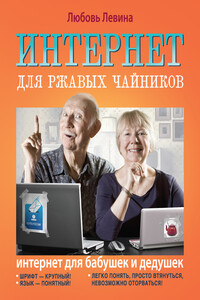Хитрости Windows 7: для профессионалов | страница 66
О Корневая папка
Нажмите Alt+T, чтобы перейти в корневую папку активной папки.
О Обновить/Перезагрузить
Нажмите F5, чтобы обновить текущий вид.
О Дерево папок
Находясь в дереве папок Проводника, нажмите Enter, чтобы просмотреть содержимое выделенной папки в правой области окна. Можно использовать кнопки с левой и правой стрелками (или «+» и «-»), чтобы свернуть или развернуть папки соответственно, или нажать «*», чтобы развернуть все папки и их подпапки в текущей ветви.
Нажмите Ctrl+Shift+E, чтобы прокрутить дерево папок таким образом, чтобы активная папка находилась внизу Области навигации (Navigation рапе).
О Переход к элементу
Находясь в правой области окна, нажмите первую букву имени файла или папки, к которой хотите перейти. Продолжайте вводить текст, чтобы перейти дальше. Например, нажмите «3» в папке \Windows, и вы перейдете к папке Задачи. Снова нажмите «3», чтобы перейти к следующему элементу, имя которого начинается с «3». Или нажмите «3», а затем быстро нажмите «А», чтобы перейти к нужной папке. Если между вводом «3» и «А» будет временной интервал, Проводник забудет о «3» и перейдет к первому элементу, имя которого начинается на «А».
Ч*г-
___Й
Можно сделать так, чтобы Проводник начинал поиск сразу, как только вы начинаете вводить буквы. Щелкните на раскрывающейся кнопке Упорядочить (Organize), выберите Параметры папок и поиска (Folder and Search Options), а затем выберите вкладку Вид (View). Прокрутите перечень Дополнительные параметры (Advanced settings) и в разделе При вводе текста в режиме «Список» (When typing into list view) щелкните иа Автоматически вводить текст в поле поиска (Automatical! type into the Search Box).
О Новое окно Проводника
Нажмите Ctrl+N, чтобы открыть еще одно окно Проводника с той же папкой. Или нажмите Winkey+E, чтобы открыть новое окно Проводника, даже если вы не находитесь в Проводнике.
О Поиск
В Проводнике или на Рабочем столе нажмите Ctrl+F или F3, чтобы открыть окно поиска или начать новый поиск без потери текущих результатов. Чтобы начать поиск в текущем окне Проводника, нажмите Ctrl+E, и вы окажетесь в окне поиска и сможете начать ввод текста. Если вы выбрали опцию Автоматически вводить текст в поле поиска (Automatical! type into the Search Box), описанную ранее, просто начните вводить текст. Другие способы улучшения процесса поиска см. в разделе «Настройка поискового инструмента Windows».
О Показывать скрытые элементы контекстного меню